配置云应用商店的设置
概述
您可以使用 Global App Configuration Service (GACS) 为云应用商店配置 Citrix Workspace 应用程序设置。 它可以帮助管理员在托管和非托管设备上为最终用户配置和管理 Citrix Workspace 应用程序。 Windows、Mac、Android、iOS、HTML5 和 ChromeOS 平台支持此服务。
必备条件
-
地址
<https://discovery.cem.cloud.us>、<https://gacs-discovery.cloud.com>和<https://gacs-config.cloud.com>必须是可联系的。 它是基于电子邮件的发现和全局应用程序配置服务运行所必需的。 -
确认您有权访问 Citrix Cloud 帐户。 如果没有,您可以从 https://onboarding.cloud.com/ 中创建帐户。 有关更多信息,请参阅注册 Citrix Cloud。
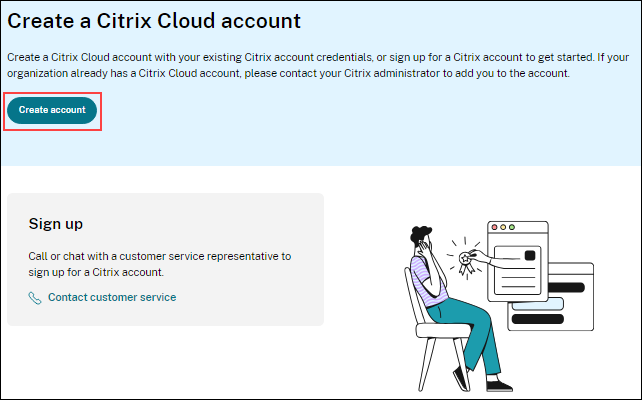
-
验证您是否订阅了 Workspace。
开始配置
您可以登录您的 Citrix Cloud 帐户并从 工作区配置 > 应用程序配置配置设置。 在继续操作之前,请验证您是否具有以下权限。
-
Workspace 订阅: 创建 Workspace URL 需要 Workspace 订阅。 如果您没有订阅,则无法添加和配置云存储。 您只能看到配置本地应用商店的选项。
-
Workspace URL: 如果您订阅了 Workspace 但尚未添加 URL,则会显示以下屏幕。
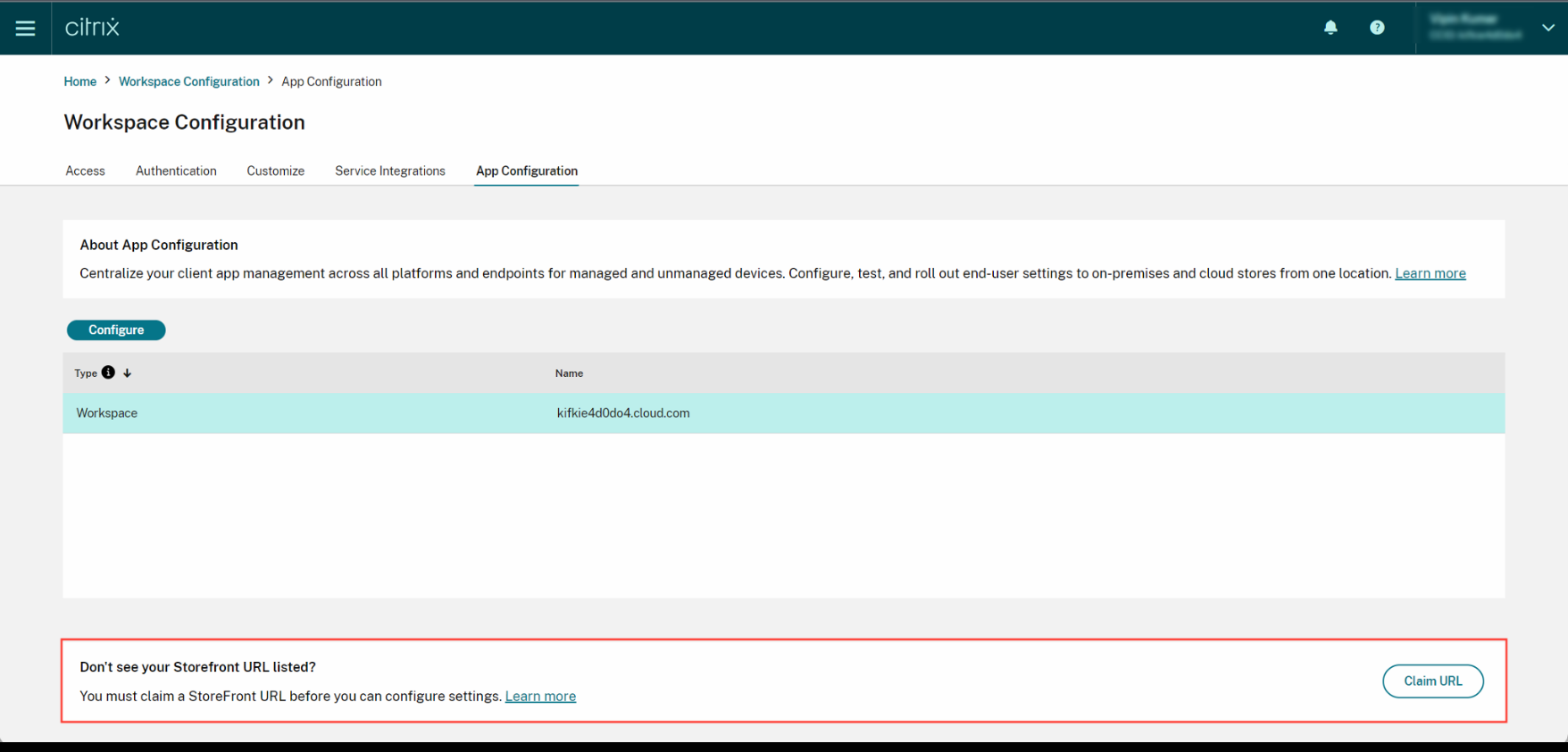
配置设置
您可以从 Citrix Cloud 门户配置 Citrix Workspace 应用程序的设置。 如果已为您的组织配置了多个应用商店,则可以单独配置每个应用商店。
- 登录 Citrix Cloud。
- 导航到 工作区配置 > 应用程序配置。
-
从已配置的商店 URL 列表中,选择您要映射设置的商店,然后单击 配置。
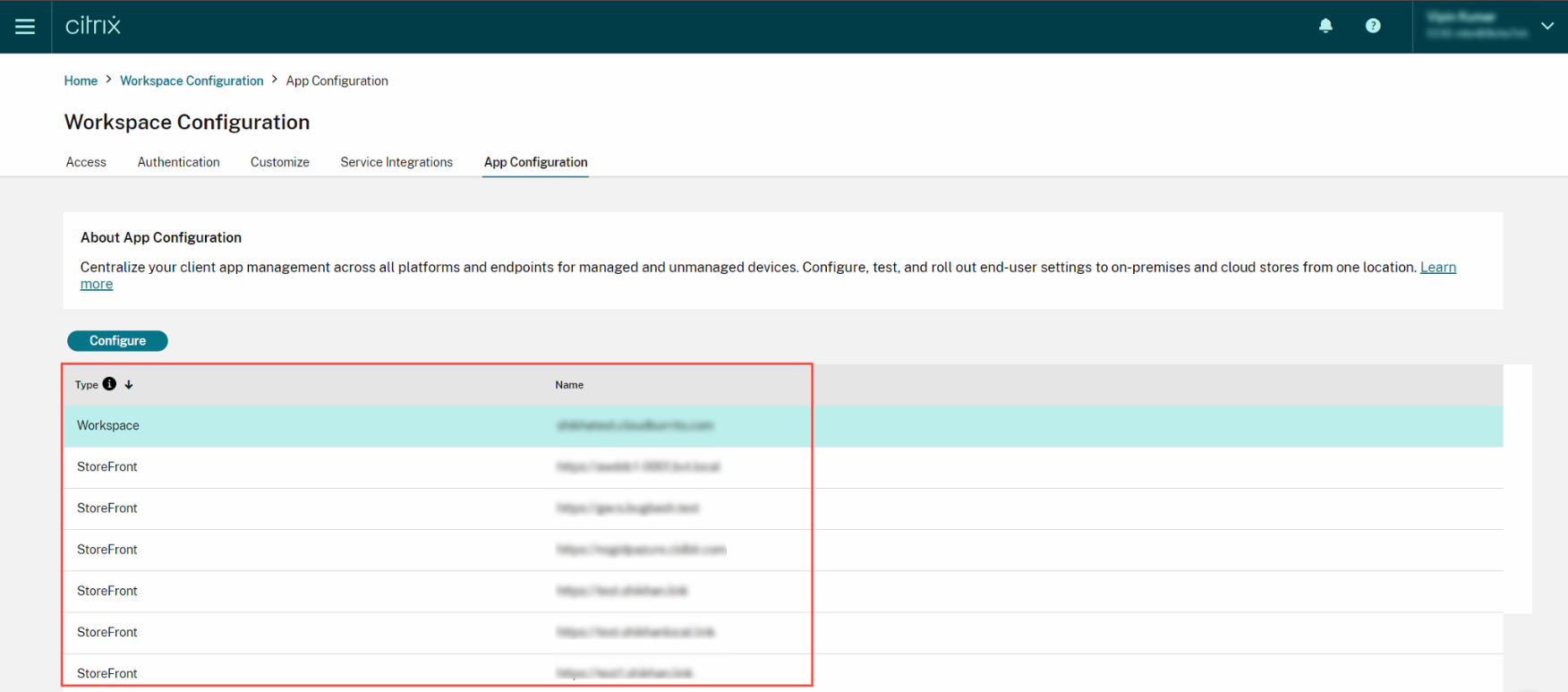
-
根据您的要求修改首选平台的设置。
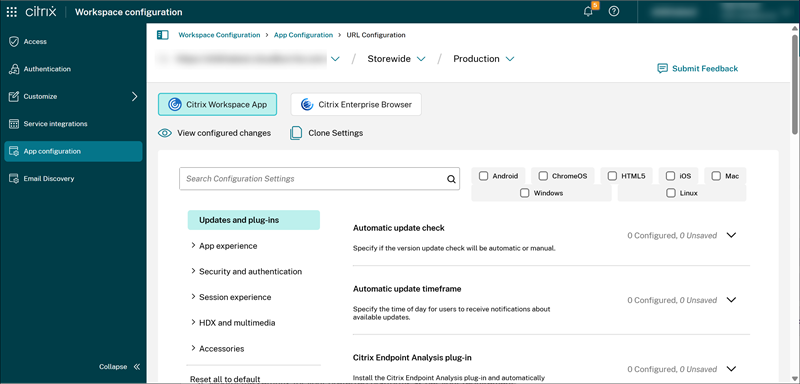
- 单击 Publish Drafts(发布草稿)以保存设置。
注意:
可能需要几个小时才能将设置更新到 Citrix Workspace 应用程序客户端。 有关更多信息,请参阅获取更新设置的频率。
使用配置文件管理用户组的设置
本节介绍管理员如何使用全局应用程序配置服务 (GACS) 中的配置文件功能为使用 Citrix Workspace 应用程序云存储的用户组配置设置。
要开始使用此功能,管理员需要验证其 Citrix Workspace 应用程序版本是否兼容,如下表所示:
| Citrix Workspace 应用程序平台 | 支持的最低版本 |
|---|---|
| Windows | 2405 |
| Mac | 2405.11 |
配置
有关利用配置文件将设置分配给用户组的说明,请参阅 使用配置文件管理用户组的设置。
设置基于电子邮件的发现
基于电子邮件的发现服务允许最终用户使用其电子邮件地址自动登录。 要为云存储启用此服务,请执行以下步骤:
声明域
要声明域,请执行以下操作:
-
登录 Citrix Cloud。
-
导航到 工作区配置 > 电子邮件发现。
-
单击 添加域。
-
输入您想要声明的域名(例如,
ace.example.com)。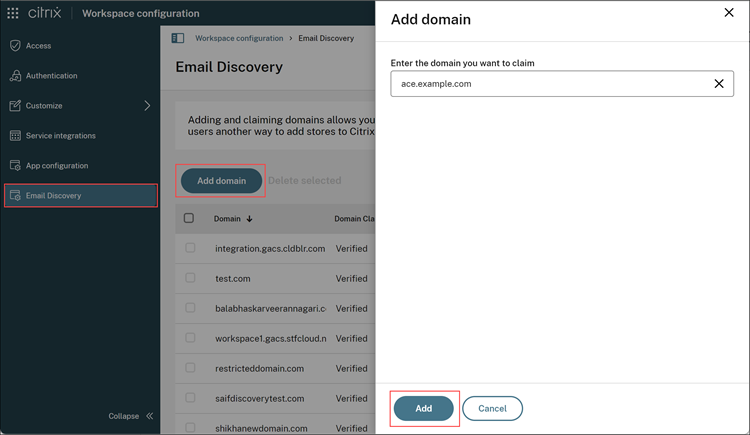
-
单击添加。
您可以看到域名已添加到 电子邮件发现 页面上。
域名声明状态显示为 未开始。 您需要按照以下步骤验证域名:
-
单击省略号菜单(…),然后选择 验证域。
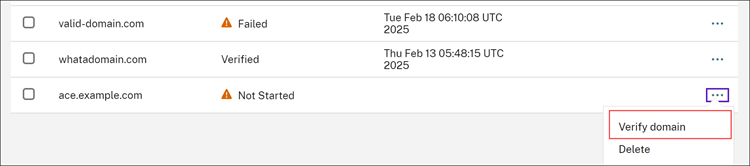
-
复制屏幕上显示的 DNS 令牌,然后单击 开始检查。
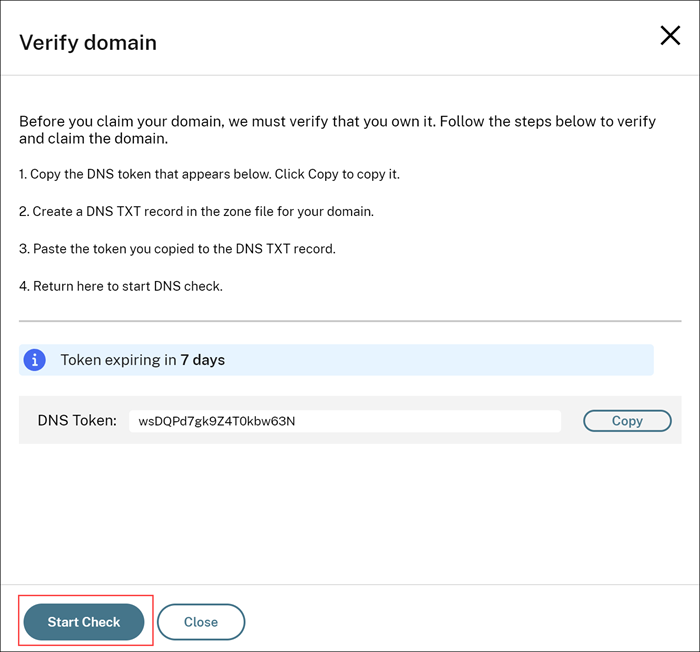
您的域名状态更改为 待定。
验证完成后,您的域名状态将从 待处理 更改为 已验证。
注意:
您最多可以声明 10 个域名。 如果您想要申请超过 10 个域,请联系 Citrix 支持 并提供您的客户 ID。
创建域到 URL 的映射
域名验证完成后,您可以按照以下步骤映射 URL:
- 导航到 工作区配置 > 电子邮件发现。
-
转到您已添加的域并单击映射的商店 URL。

-
从下拉菜单中选择已声明的 URL。
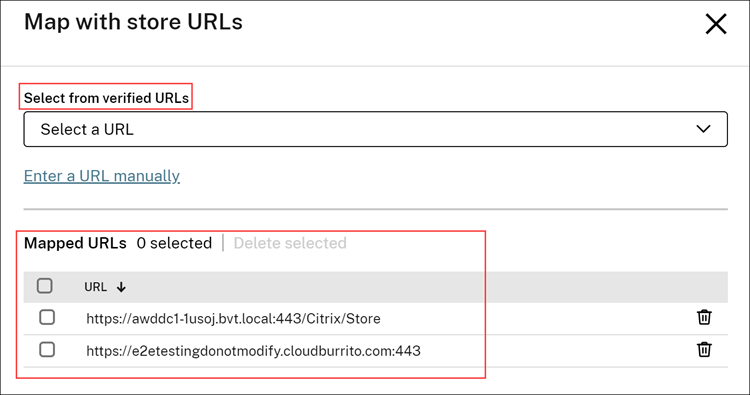
- 单击保存。
或者,您可以使用 手动输入 URL 选项手动映射 URL。 为此:
-
单击 手动输入 URL 选项。
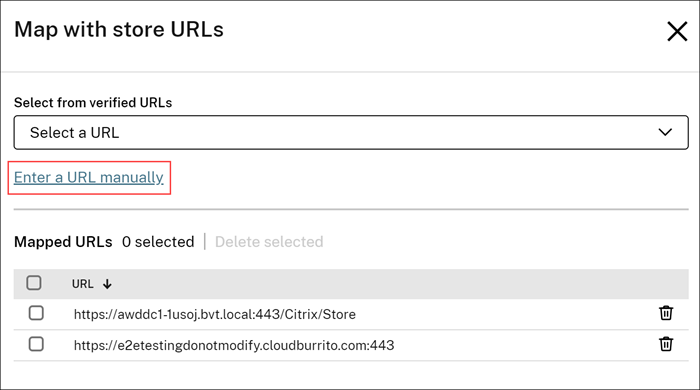
- 输入您要映射到此域的应用商店 URL。
- 单击添加。
注意:
商店 URL 中必须包含端口号 443。 例如,
https://example.cloud.com:443。